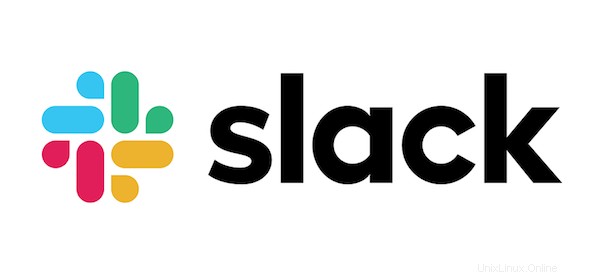
In diesem Tutorial zeigen wir Ihnen, wie Sie Slack unter Ubuntu 20.04 LTS installieren. Für diejenigen unter Ihnen, die es nicht wussten, Slack ist eine Cloud-basierte Software, die ein Team-Collaboration-Tool bietet und Services, gegründet von Stewart Butterfield. Slack ist auf jedem Gerät verfügbar, sodass Sie Ihr Team und Ihre Arbeit finden und darauf zugreifen können. Es ist in großen und kleinen Unternehmen nützlich. Es ist Teamkommunikation und -zusammenarbeit an einem Ort und Informationen Sie müssen gemeinsam arbeiten und teilen.
Dieser Artikel geht davon aus, dass Sie zumindest über Grundkenntnisse in Linux verfügen, wissen, wie man die Shell verwendet, und vor allem, dass Sie Ihre Website auf Ihrem eigenen VPS hosten. Die Installation ist recht einfach und setzt Sie voraus im Root-Konto ausgeführt werden, wenn nicht, müssen Sie möglicherweise 'sudo hinzufügen ‘ zu den Befehlen, um Root-Rechte zu erhalten. Ich zeige Ihnen Schritt für Schritt die Installation von Slack auf einem Ubuntu 20.04 LTS Focal Fossa.
Voraussetzungen
- Ein Server, auf dem eines der folgenden Betriebssysteme ausgeführt wird:Ubuntu 20.04, 18.04, 16.04 und jede andere Debian-basierte Distribution wie Linux Mint.
- Es wird empfohlen, dass Sie eine neue Betriebssysteminstallation verwenden, um potenziellen Problemen vorzubeugen.
- Ein
non-root sudo useroder Zugriff auf denroot user. Wir empfehlen, alsnon-root sudo userzu agieren , da Sie Ihr System beschädigen können, wenn Sie als Root nicht aufpassen.
Installieren Sie Slack auf Ubuntu 20.04 LTS Focal Fossa
Schritt 1. Stellen Sie zunächst sicher, dass alle Ihre Systempakete auf dem neuesten Stand sind, indem Sie das folgende apt ausführen Befehle im Terminal.
sudo apt update sudo apt upgrade
Schritt 2. Slack unter Ubuntu 20.04 installieren.
Slack ist keine Open-Source-Software und ist standardmäßig nicht in den Ubuntu-Repositories enthalten, aber im Snap Store verfügbar:
sudo snap install slack --classic
Optional können Sie auch einen terminalbasierten Slack-Client installieren:
sudo snap install slack-term --classic
Schritt 3. Starten Sie Slack.
Da Sie Slack jetzt auf Ihrem Ubuntu-Desktop installiert haben, können Sie es entweder über die Befehlszeile starten, indem Sie slack eingeben oder durch Klicken auf das Slack-Symbol (Aktivitäten -> Slack).
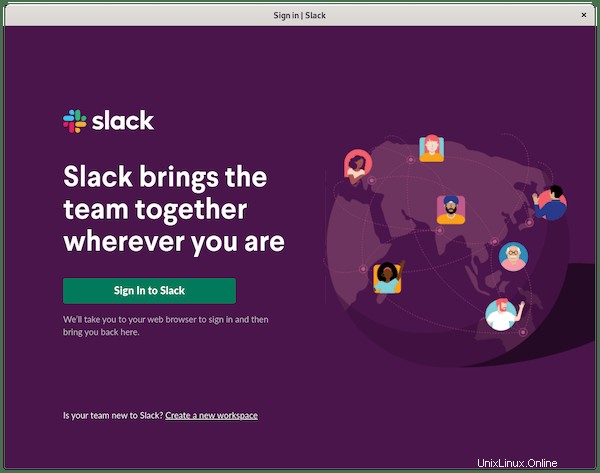
Herzlichen Glückwunsch! Sie haben Slack erfolgreich installiert. Vielen Dank, dass Sie dieses Tutorial zur Installation von Slack im Ubuntu 20.04 Focal Fossa-System verwendet haben. Für zusätzliche Hilfe oder nützliche Informationen empfehlen wir Ihnen, die offizielle Slack-Website zu besuchen.